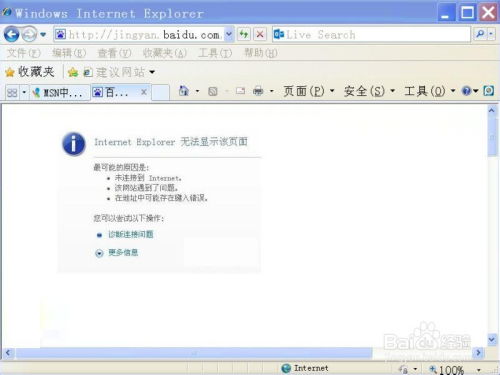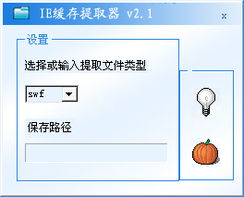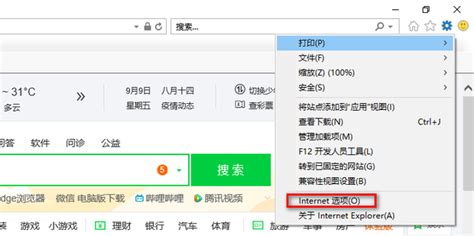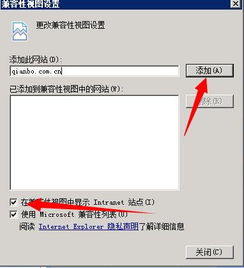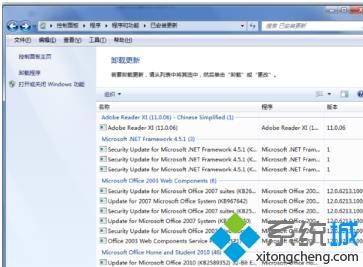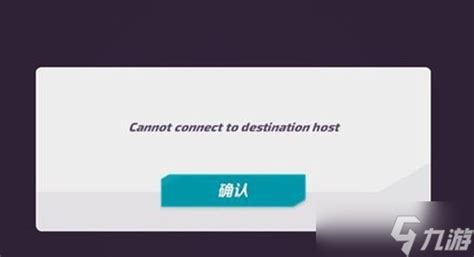IE浏览器频繁无响应?这里有解决办法!
IE浏览器频繁未响应?试试这些妙招,让浏览器重获新生!
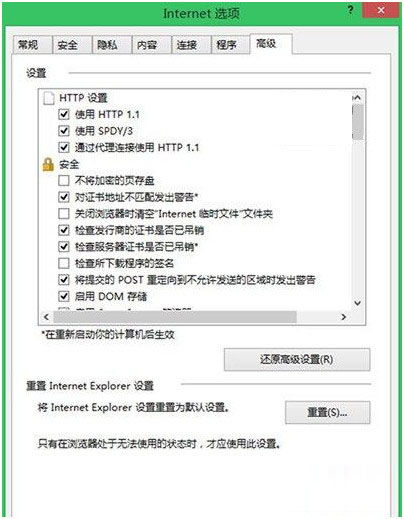
在数字化时代,浏览器作为我们访问互联网的窗口,其重要性不言而喻。然而,不少用户在使用Internet Explorer(简称IE)浏览器时,常常会遇到浏览器未响应、卡顿甚至崩溃的情况。这不仅影响了我们的工作效率,还让人倍感烦躁。那么,面对IE浏览器经常未响应的问题,我们应该怎么办呢?别担心,本文将为你提供一系列实用的解决策略,帮助你让IE浏览器重获新生!
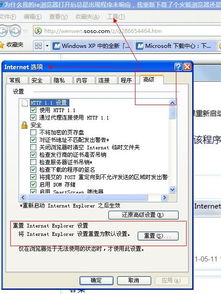
一、初步排查:找出问题根源
当你发现IE浏览器未响应时,首先要做的是进行一些初步的排查工作。这有助于你更快地定位问题所在,从而采取有针对性的解决措施。
在任务管理器中查看CPU和内存的使用情况。如果IE浏览器占用了大量资源,而其他程序运行正常,那么很可能是浏览器本身的问题。
2. 更新浏览器版本
确保你使用的是IE浏览器的最新版本。旧版本的浏览器可能存在已知的性能问题,而更新版本往往能修复这些问题。
3. 检查插件和扩展
过多的插件和扩展可能会拖慢浏览器的运行速度。试着禁用一些不必要的插件,看看是否能改善浏览器的性能。
二、清理与优化:提升浏览器性能
浏览器在长时间使用后,会积累大量的缓存、历史记录和临时文件,这些文件可能会占用大量磁盘空间,并影响浏览器的运行效率。因此,定期清理浏览器中的垃圾文件是提升浏览器性能的有效手段。
1. 清理缓存和历史记录
在IE浏览器的“设置”中,找到“Internet选项”,在“常规”选项卡中点击“删除”按钮,选择“删除临时文件和网站文件”以及“删除历史记录”等选项进行清理。
2. 删除Cookie和网站数据
同样在“Internet选项”中,找到“隐私”选项卡,点击“高级”按钮,在弹出的窗口中勾选“覆盖自动Cookie处理”选项,并选择“删除Cookie”和“删除网站数据”。
3. 禁用或管理加载项
在IE浏览器的“工具”菜单中选择“管理加载项”,在这里你可以查看并禁用一些不必要的加载项,以减少浏览器启动时的负担。
三、系统维护:确保运行环境稳定
IE浏览器的性能不仅受到自身因素的影响,还与系统的整体健康状况密切相关。因此,进行必要的系统维护也是解决浏览器未响应问题的重要途径。
1. 运行磁盘清理
使用Windows自带的磁盘清理工具来删除系统盘上的临时文件、系统文件、回收站文件等无用数据,释放磁盘空间。
2. 磁盘碎片整理
虽然现代硬盘的读写速度已经大幅提升,但长期不进行磁盘碎片整理仍可能导致文件碎片化,影响读写效率。定期进行磁盘碎片整理有助于提升系统的整体性能。
3. 检查磁盘错误
使用Windows的“chkdsk”命令来检查并修复磁盘上的错误。这可以确保文件的完整性和系统的稳定性。
四、高级技巧:深度优化浏览器
如果你已经尝试了上述方法,但IE浏览器的性能仍未得到明显改善,那么可以尝试一些更高级的优化技巧。
1. 调整浏览器设置
在IE浏览器的“Internet选项”中,找到“高级”选项卡,在这里你可以根据实际需求调整一些高级设置。例如,禁用Java小程序、禁用脚本调试等选项,这些都可以减少浏览器在加载网页时的负担。
2. 优化网络连接
网络连接的质量也会影响浏览器的性能。确保你的网络连接稳定且速度足够快。如果可能的话,尝试使用有线网络连接代替无线网络连接,以减少网络延迟和丢包率。
3. 使用浏览器修复工具
一些第三方软件提供了浏览器修复功能,它们可以帮助你自动检测并修复浏览器中的常见问题。不过,在使用这些工具时请务必谨慎选择可靠的软件,并遵循其操作指南进行操作。
五、终极手段:重置或重新安装浏览器
如果以上方法都无法解决IE浏览器未响应的问题,那么你可能需要考虑重置或重新安装浏览器了。这将恢复浏览器的默认设置,并清除所有自定义配置和插件。请注意,在执行此操作前,请务必备份好你的重要数据。
1. 重置浏览器
在IE浏览器的“设置”中找到“Internet选项”,在“高级”选项卡中点击“重置”按钮。在弹出的窗口中勾选“删除个人设置”选项,然后点击“重置”按钮进行重置操作。
2. 重新安装浏览器
如果重置操作无法解决问题,那么你可能需要重新安装IE浏览器了。在Windows控制面板中找到“程序和功能”选项,在这里找到IE浏览器并选择“卸载”选项进行卸载操作。然后重新从官方网站下载安装包进行安装即可。
结语
IE浏览器作为微软推出的一款经典浏览器产品,虽然如今已经逐渐被其他更先进的浏览器所取代,但对于一些特定的应用场景来说,它仍然具有一定的实用价值。因此,当遇到IE浏览器未响应的问题时,我们不必过于焦虑。通过上述一系列实用的解决策略和方法,我们完全有能力让IE浏览器重获新生并继续为我们服务。希望本文能够为你解决IE浏览器未响应的问题提供一些有用的参考和帮助!
- 上一篇: 《胜女的代价》大结局揭秘
- 下一篇: 电动汽车十大名牌排名及价格是多少?
-
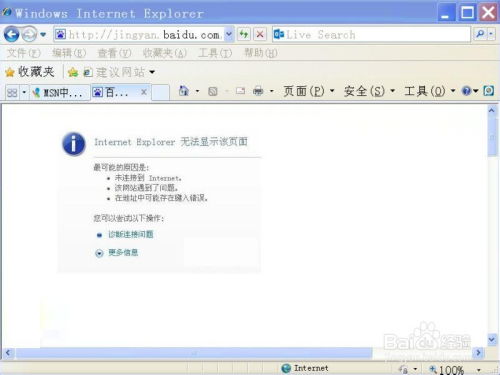 WinXP浏览器无法上网?别急,这里有解决办法!资讯攻略04-22
WinXP浏览器无法上网?别急,这里有解决办法!资讯攻略04-22 -
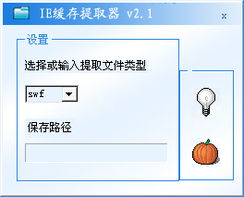 如何高效使用IE缓存文件提取器资讯攻略01-21
如何高效使用IE缓存文件提取器资讯攻略01-21 -
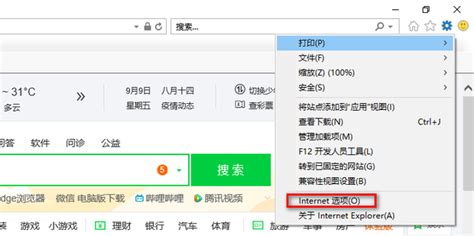 揭秘!轻松找到并打开IE设置的隐藏位置资讯攻略04-12
揭秘!轻松找到并打开IE设置的隐藏位置资讯攻略04-12 -
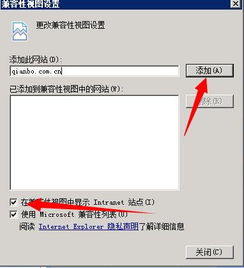 如何找到并设置兼容性视图资讯攻略02-26
如何找到并设置兼容性视图资讯攻略02-26 -
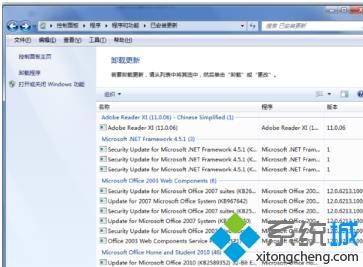 轻松学会:如何将IE11降级回IE9浏览器资讯攻略03-15
轻松学会:如何将IE11降级回IE9浏览器资讯攻略03-15 -
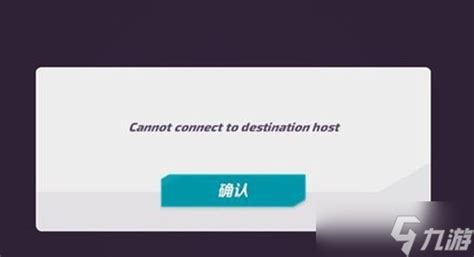 a.mimis5无法访问?解决办法在这里!资讯攻略03-29
a.mimis5无法访问?解决办法在这里!资讯攻略03-29